Práce s řádky v zobrazení kalendáře
Zobrazení kalendáře zobrazuje naplánované aktivity a související podrobnosti. Můžete zobrazit, vytvořit a odstranit své aktivity v denním, týdenním nebo měsíčním zobrazení. Aby bylo nové zobrazení kalendáře viditelné, ovládací prvek Kalendář musí být přidán do zobrazení tabulky přizpůsobitelem nebo správcem systému. Další informace naleznete v tématu Přidání ovládacího prvku kalendář do tabulek. Ovládací prvek Kalendář lze přidat do libovolné tabulky.
Ve výchozím nastavení se řádky zobrazují v mřížce jen pro čtení.

Když je ovládací prvek Kalendář přidán do tabulky, výchozí zobrazení se změní na zobrazení kalendáře. Řádky spojené s tabulkou se zobrazují v interaktivním kalendáři.
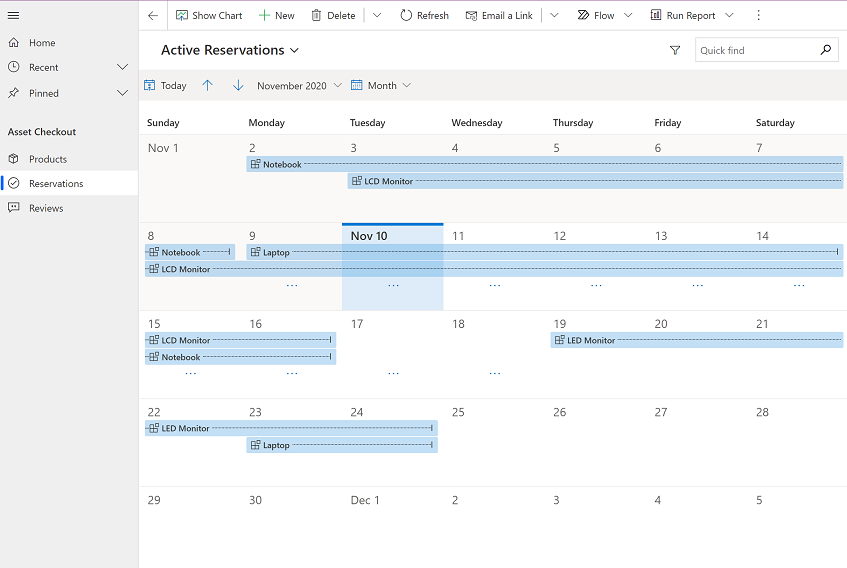
Poznámka
Ovládací prvek Kalendář není podporován v Mobile Offline. Další informace o Mobile Offline naleznete v tématu Práce offline na mobilním zařízení.
Přepíná mezi zobrazením kalendáře a mřížkou
Když je zobrazení kalendáře zapnuto, jedná se o výchozí zobrazení tabulky. Stále však můžete přepínat mezi mřížkovým zobrazením nebo zobrazením kalendáře.
Chcete-li přepínat mezi zobrazeními, vyberte v levém navigačním podokně tabulku se zapnutým zobrazením kalendáře.
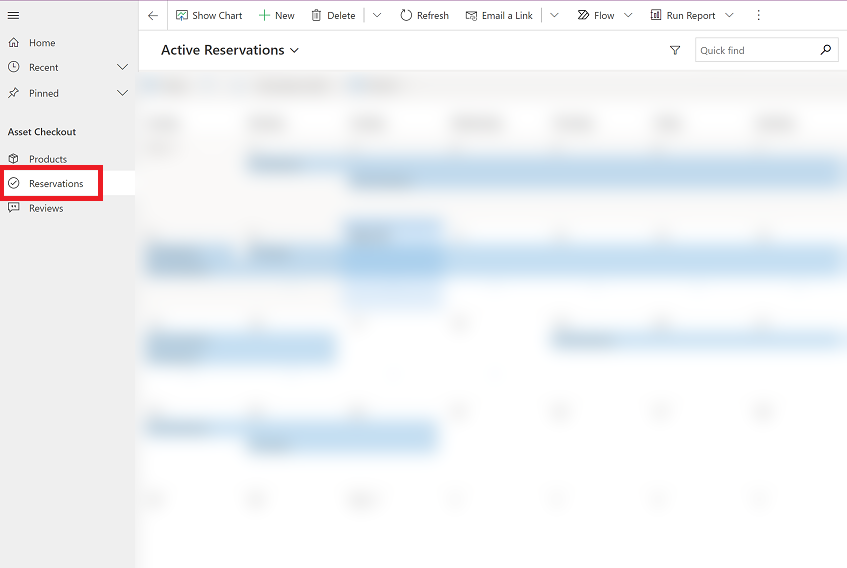
Na panelu příkazů vyberte ikonu Další příkazy a poté vyberte Zobrazit jako a vyberte jednu z možností Kalendář nebo Tabulka pouze pro čtení.
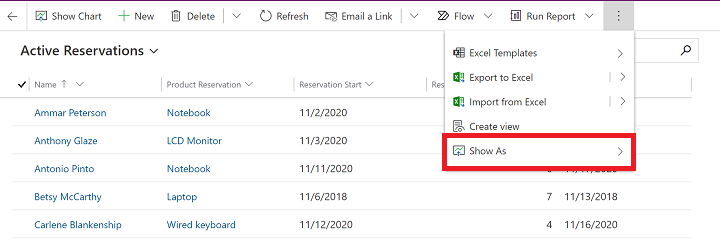
Když vyberete zobrazení Kalendář, zobrazené aktivity se zobrazí v zobrazení kalendáře.
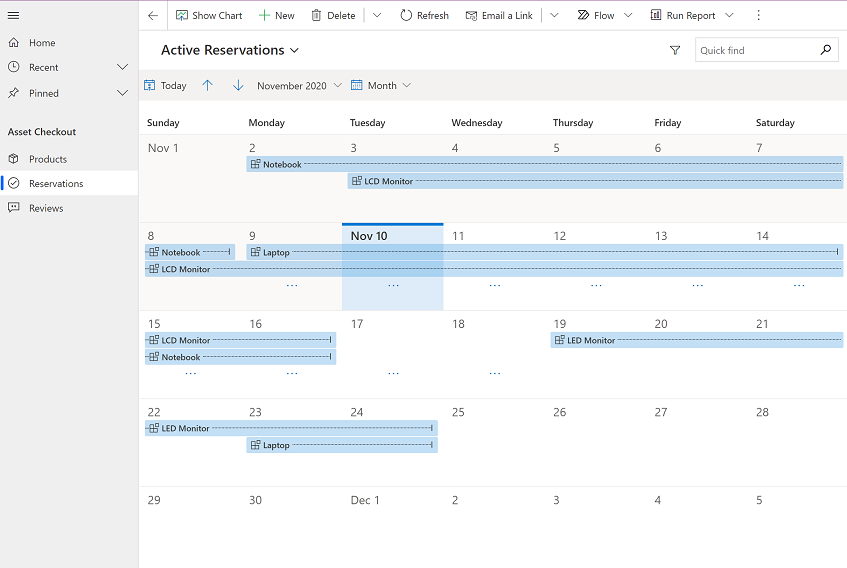
Zobrazte kalendář podle dne, týdne nebo měsíce
Můžete si vybrat z těchto zobrazení kalendáře:
- Den: Zobrazit aktuální den.
- Týden: Zobrazit týden od neděle do soboty, ve výchozím nastavení. První den v týdnu můžete změnit v nastavení systému.
Chcete-li zobrazit čísla týdnů, požádejte správce, aby povolil zobrazování čísel týdnů v zobrazení kalendáře pro vaše prostředí. Postupujte podle pokynů v části Vlastní nastavení regionálních možností a vyberte Zobrazovat čísla týdnů v zobrazeních kalendáře. - Měsíc: Zobrazit celý měsíc.
Chcete-li změnit formát kalendáře, vyberte v kalendáři rozevírací nabídku a poté vyberte Den, Týden nebo Měsíc.
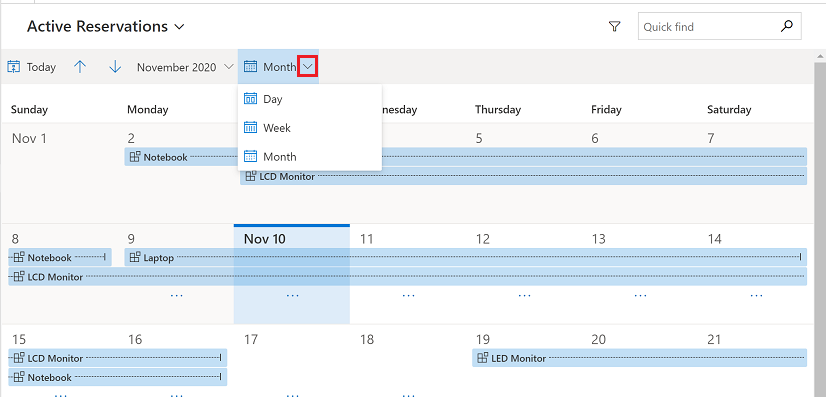
Pokud chcete nastavit výchozí zobrazení kalendáře, použijte nastavení personalizace. Další informace viz Nastavení osobních možností.
Zobrazte podrobnosti položky kalendáře a proveďte akci
Souhrn řádku můžete zobrazit jeho výběrem v kalendáři. Otevře se vyskakovací okno a zobrazí se souhrnné informace.
Chcete-li zobrazit úplné podrobnosti o řádku, vyberte Více informací ve vyskakovacím okně.
Chcete-li řádek odstranit, vyberte Odstranit ve vyskakovacím okně.
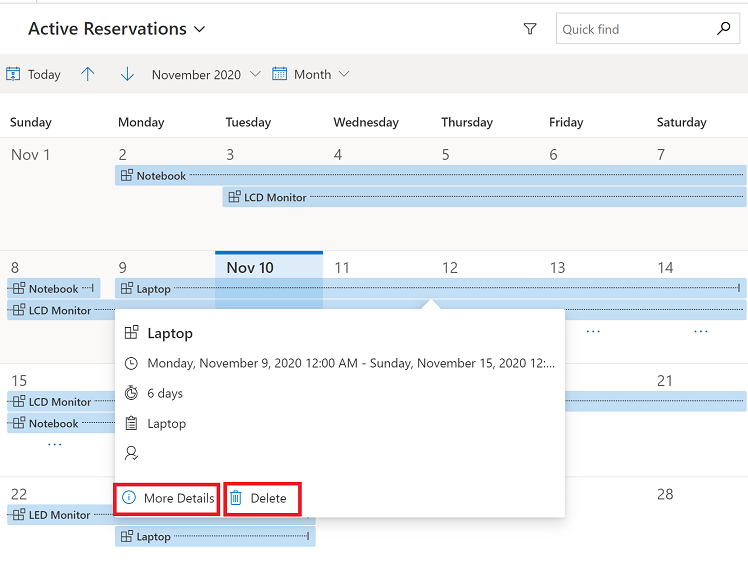
Poznámka
Toto zobrazení nelze přizpůsobit. Pokud chcete toto zobrazení přizpůsobit, přidejte svůj návrh zde.
Vytvoření nového řádku z kalendáře
Zobrazení kalendáře umožňuje snadno vytvořit nový řádek.
V závislosti na zobrazení kalendáře vytvořte nový řádek:
- V zobrazení Měsíc poklepejte na dlaždici data, ve které chcete vytvořit nový řádek.
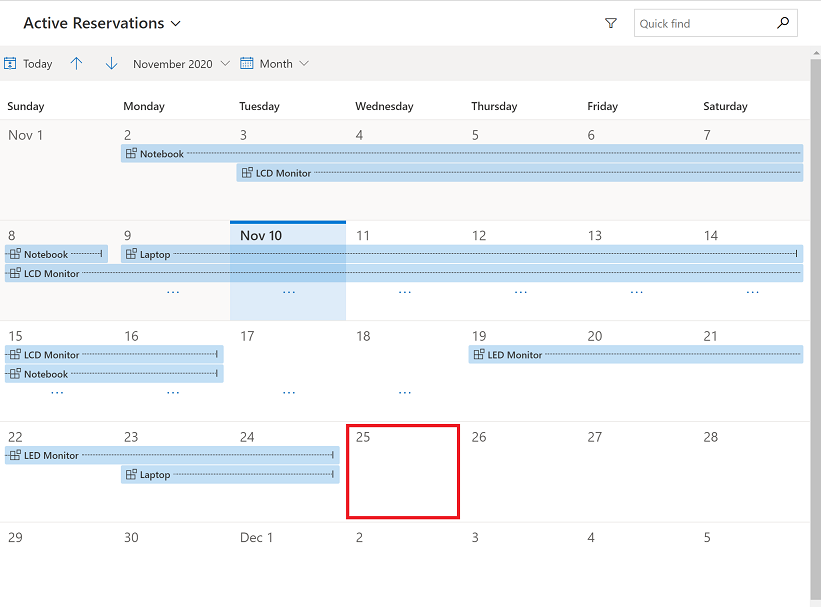
- V zobrazení Den nebo Týden vyberte datum a čas, ve kterém chcete vytvořit řádek.
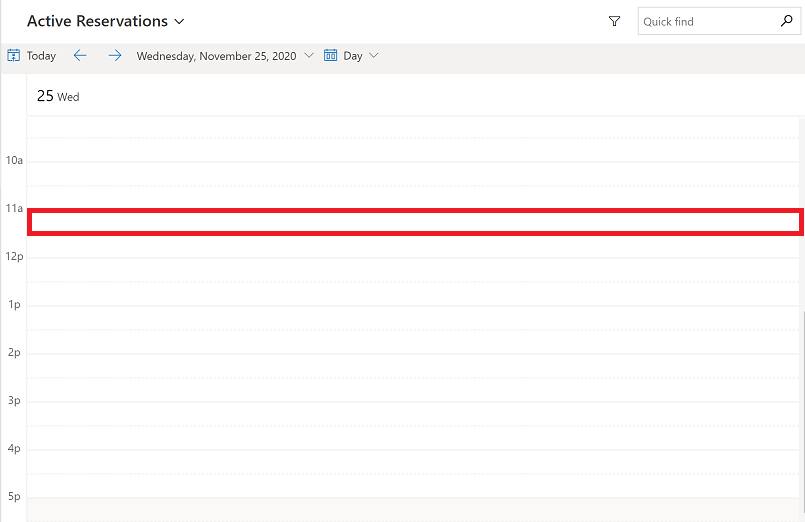
- Můžete také vytvořit nový řádek výběrem a přetažením přes časové sloty v zobrazení Den nebo Týden.
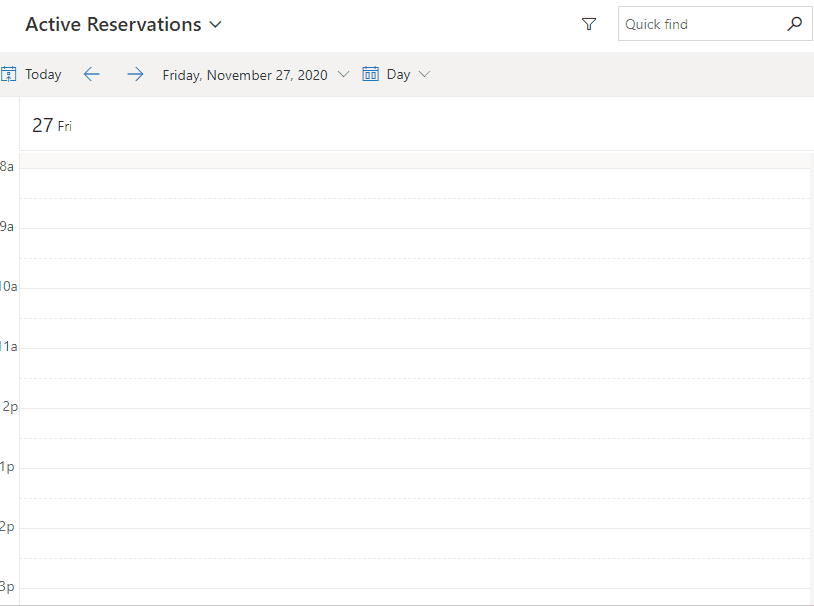
Otevře se nový formulář. V tomto příkladu je otevřen formulář Nová rezervace. Zadejte podrobnosti a poté vyberte tlačítko Uložit nebo Uložit a zavřít
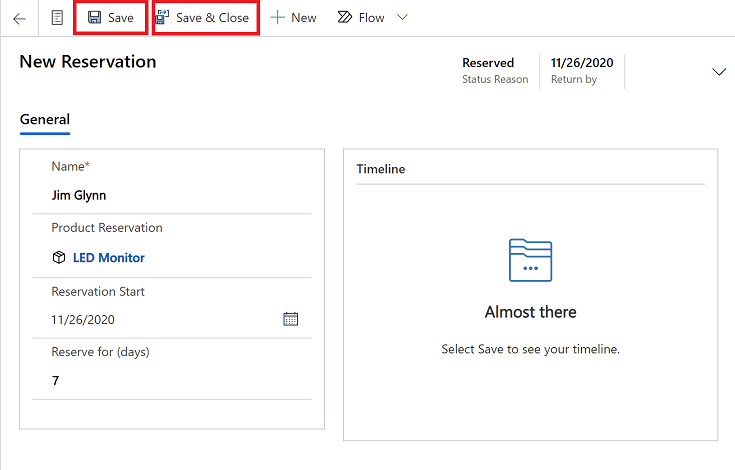
Poznámka
- Pokud má váš formulář sloupce pro počáteční a koncový čas, vyplní se automaticky podle vybrané dlaždice data nebo časových úseků. Ve výchozím nastavení je doba trvání nastavena na 30.
- Když přidáte nový ovládací prvek kalendáře do jiné tabulky než Activity, vytvoří se odpovídající řádek tabulky, když vytvoříte řádek z kalendáře.
Prohledávat řádky
Pomocí vyhledávacího pole můžete vyhledat data v pohledu, ve kterém se nacházíte. Například když zadáte klíčové slovo laptop, obnoví zobrazení kalendáře tak, aby zobrazoval pouze řádky, kde název začíná laptop. Více informací viz Prozkoumejte data v zobrazení na stránce mřížky.
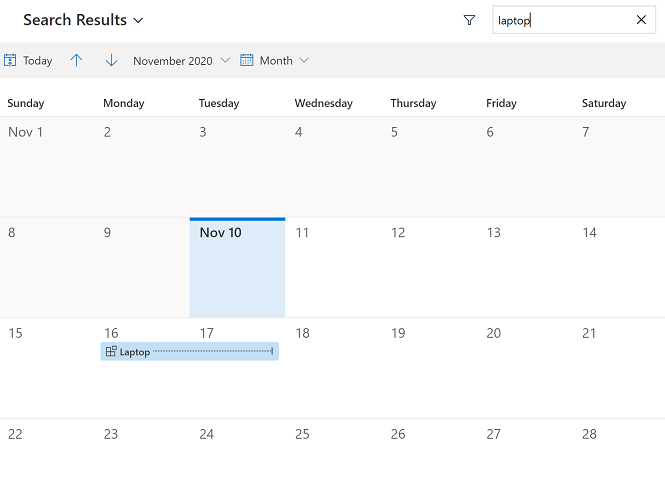
Viz také
Přidání ovládacího prvku kalendáře do tabulek
Poznámka
Můžete nám sdělit, jaké máte jazykové preference pro dokumentaci? Zúčastněte se krátkého průzkumu. (upozorňujeme, že tento průzkum je v angličtině)
Průzkum bude trvat asi sedm minut. Nejsou shromažďovány žádné osobní údaje (prohlášení o zásadách ochrany osobních údajů).